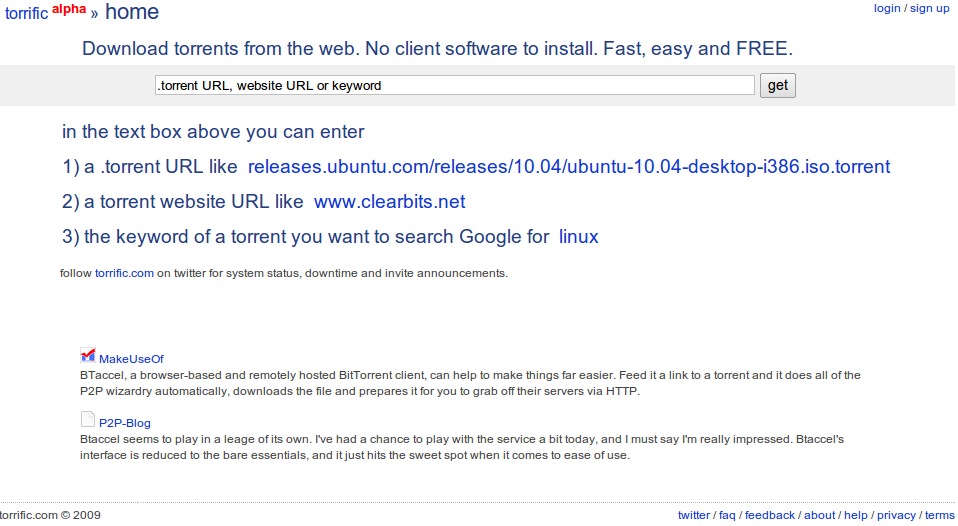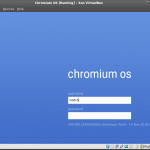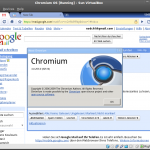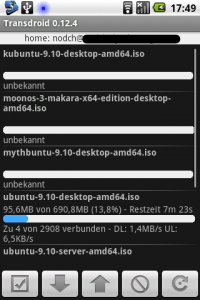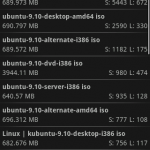Es gibt Fälle, da ist der Einsatz eines Bittorrent Clients nicht praktikabel, weil zum Beispiel die Nutzung von Bittorrent untersagt ist.
Es gibt Fälle, da ist der Einsatz eines Bittorrent Clients nicht praktikabel, weil zum Beispiel die Nutzung von Bittorrent untersagt ist.
In fast allen Firmen ist dies der Fall. Hin und wieder hat man jedoch Bedarf, eine über Bittorrent angebotene Datei zu erhalten. So hatte ich zum Beispiel einen Kundeneinsatz, habe die Ubuntu Server CD in der falschen Tasche gehabt und sass vor Ort, ohne die Installations CD.
In solchen Fällen ist Torrific der Retter in der Not, denn Torrific stellt den kompletten Bittorrent Background, sprich, man wählt eine Torrentdatei aus und Torrifics Server ziehen diese Datei. Sobald die Datei vollständig vorhanden ist, wird sie als HTTP Download zur Verfügung gestellt und man kann sie herunterladen. Viele Daten sind bereits im Cache vorhanden, weil ein anderer Benutzer diese bereits angefordert hat und sie vollständig geladen wurde, in diesem Fall kann man den Download direkt beginnen, andernfalls wartet man, bis Torrifics Server die Datei vollständig geladen haben. Eine Benachrichtigung erfolgt per E-Mail, sobald die Datei zum Download zur Verfügung steht.
Die Registrierung bei Torrific ist kostenlos und erfordert lediglich die Eingabe eine E-Mail Adresse und eines Passwortes, anschliessend kann man den Dienst sofort nutzen.
Um einen Torrent über Torrific zu laden kann an entweder die Torrent URL direkt eingeben, die URL einer Torrentseite einfügen oder nach dem Entsprechenden Download mittels Keyword suchen. Nicht im Cache vorhandene Dateien werden in die Queue aufgenommen und an den Server zum Download übergeben. Zur Verfügung stehende Downloads kann man anschliessend durch Klick auf den Link über HTTP herunterladen.
Eine Interessante Lösung für alle die Daten, die über Bittorrent verteilt werden benötigen, jedoch nicht die Möglichkeit haben einen entsprechenden Client zu betreiben.